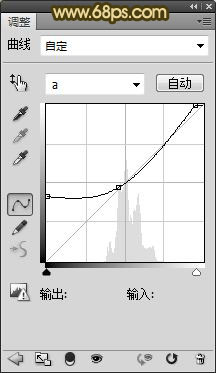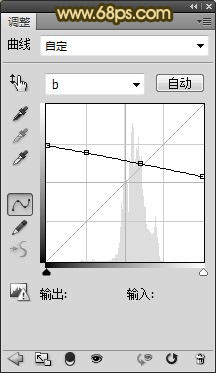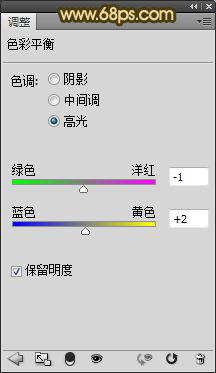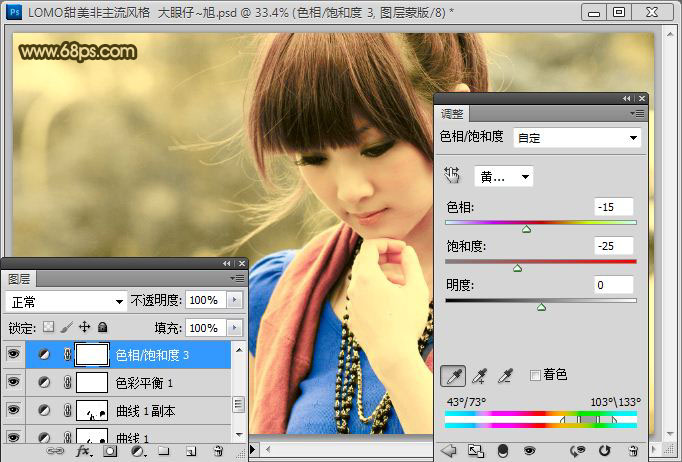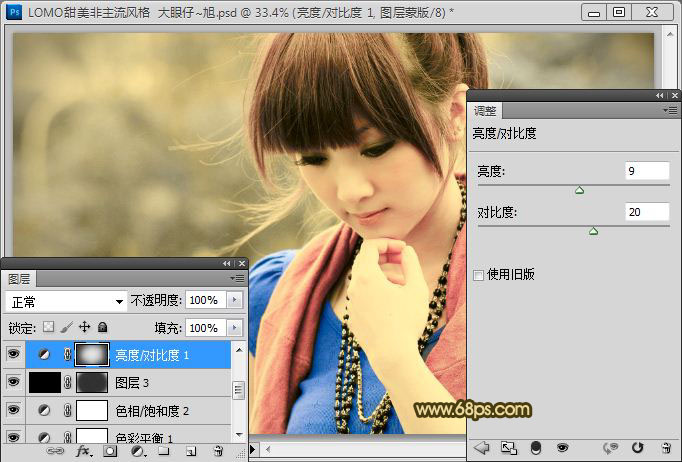给自己一点时间接受自己,爱自己,趁着下午茶的时间来学习图老师推荐的Lab模式下快速打造漂亮的褐色Lomo非主流图片,过去的都会过去,迎接崭新的开始,释放更美好的自己。
作者对Lomo风格有非常深入的了解,因此调色的时候非常轻松。不管在任何模式下都能快速调出好看的效果。Lomo风格图片并没有特殊的定义,调色的时候只需画面带有一种朦胧的灰调,有明显的暗角等即可。
原图
最终效果
1、打开照片,按CTRL+J复制一层,得到图层副本,对人物进行磨皮处理(磨皮方法:历史记录艺术画笔,外挂滤镜,高斯模糊添加蒙板磨皮,通道磨皮等等,有很多,也可以在主站里找到),磨皮效果如图。
2、新建空白图层盖印空白图层,执行图像-模式-LAB模式,创建曲线调整,对A通道和B通道进行调整,并使用画笔工具擦出人物的衣服,参数如图,效果如图。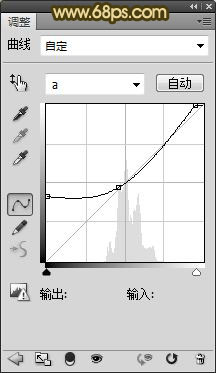
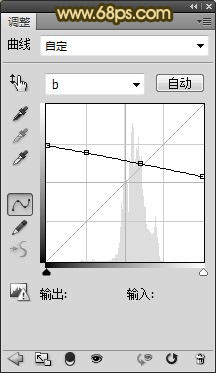

3、复制一层曲线调整图层,设置图层的混合模式为柔光,图层的不透明度为40%,加强下色彩,参数如图,效果如图。
4、创建色彩平衡,分别调整阴影/中间调/高光部分,参数如图,效果如图。
(本文来源于图老师网站,更多请访问http://m.tulaoshi.com/psxpcl/)
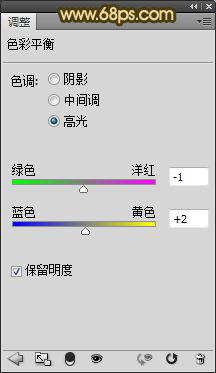

5、创建色相饱合度调整图层,选择绿通道,用吸管工具吸取人物背景的绿色部分进行调整,使背景和画面整体色彩统一,参数如图,效果如图。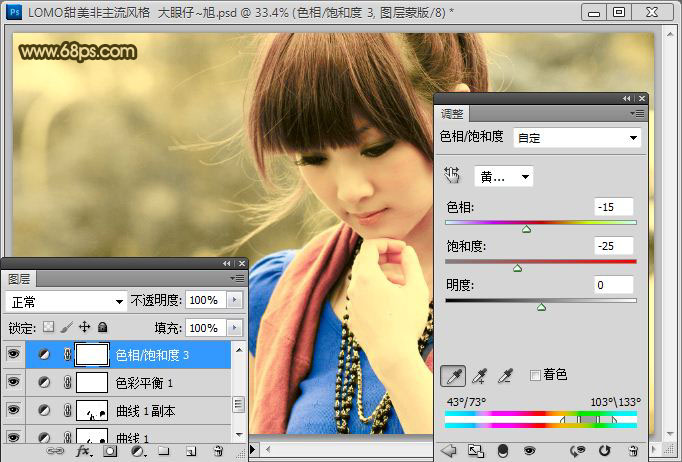
(本文来源于图老师网站,更多请访问http://m.tulaoshi.com/psxpcl/)6、新建空白图层,并填充黑色,为照片添加制作暗角,效果如图。
7、创建亮度对比度,参数如图,效果如图。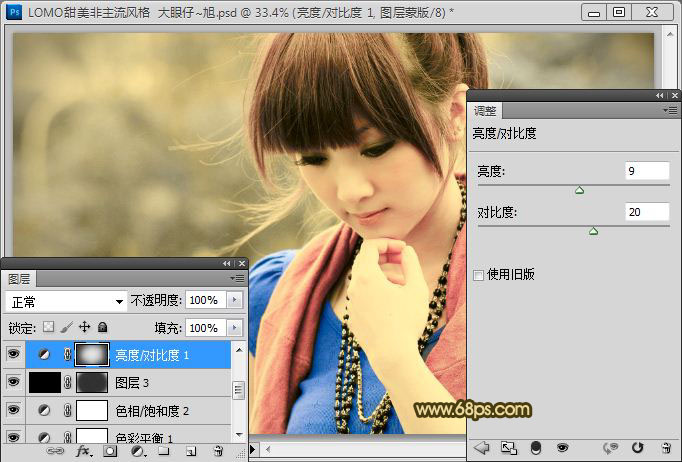
8、对照片进行锐化处理,加强照片的清晰度,参数自定,效果如图。
9、再对照片进行细节处理,添加文字,完成最终效果,下面是图层参考。
最终效果: